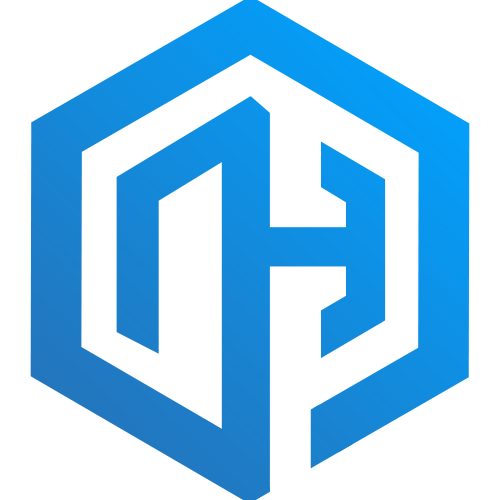#
Konfiguracja TXAdmin
Na początku musimy włączyć TXAdmina w zakładce Startup.
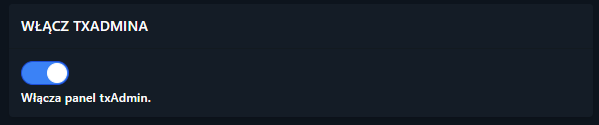
Następnie przechodzimy do zakładki Console i uruchamiamy ponownie serwer. Po uruchomieniu serwera, w konsoli powinien pojawić się link wraz z kodem dostępu do panelu TXAdmin.
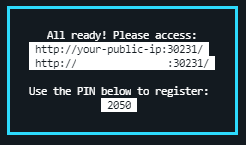
Przechodzimy do strony z panelem TXAdmina i logujemy się za pomocą wcześniej wygenerowanego kodu dostępu.
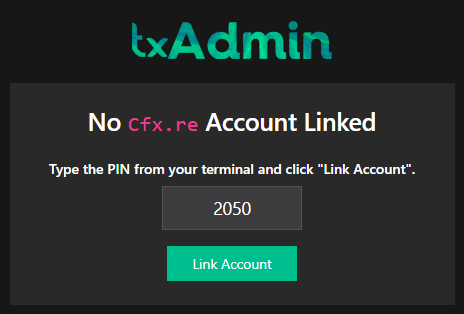
Autoryzujemy aplikację klikając przycisk CONTINUE. Następnie ustawiamy hasło zapasowe, akceptujemy regulamin i klikamy przycisk Create Master Account.
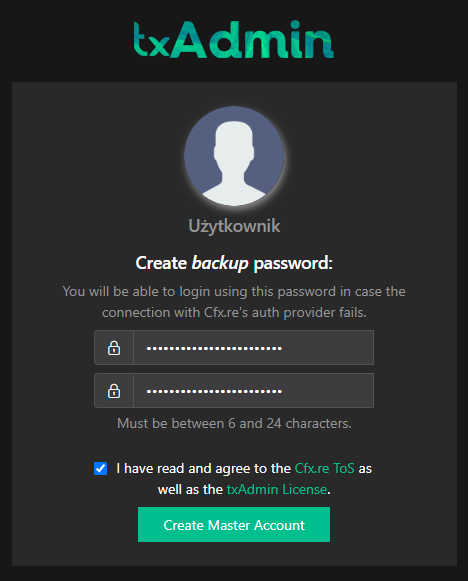
W pierwszym punkcie konfiguracji klikamy przycisk NEXT.
W drugim punkcie ustawiamy nazwę swojego serwera i klikamy przycisk NEXT.

W trzecim punkcie zalecamy wybrać opcję Existing Server Data aby użyć już istniejących danych serwera. W przypadku wyboru opcji Popular Recipes będzie możliwość instalacji gotowych paczek serwerowych.
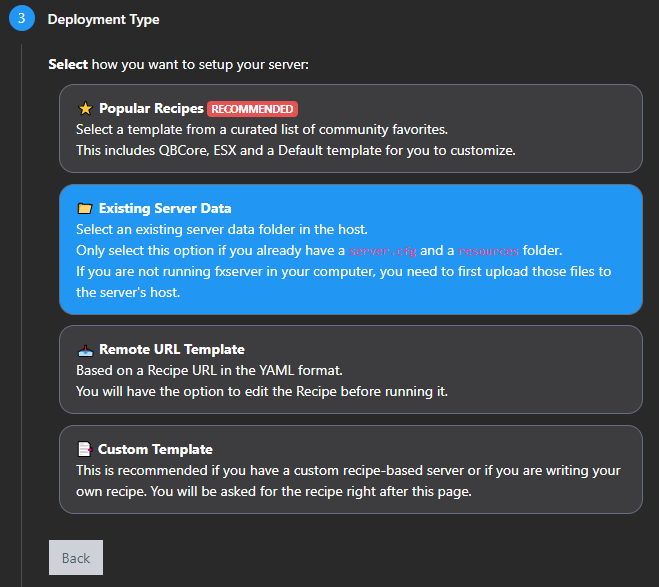
W czwartym punkcie ustawiamy ścieżkę folderu głównego serwera. Domyślnie jest to /home/container/.
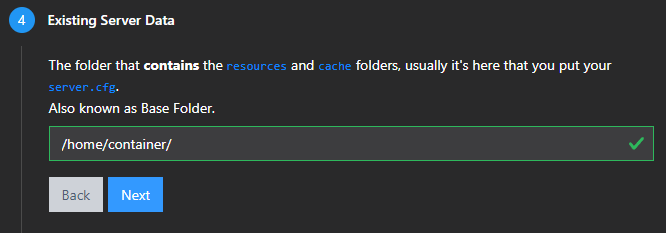
W piątym punkcie ustawiamy ścieżkę pliku server.cfg. Domyślnie jest to /home/container/server.cfg.
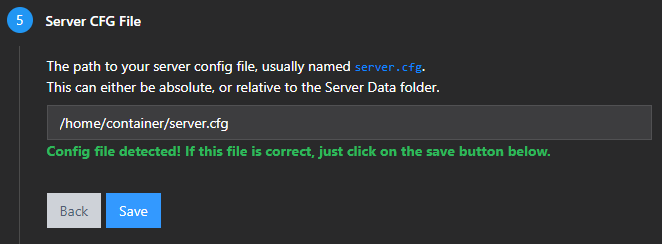
Gotowe! TXAdmin został skonfigurowany i jest gotowy do użycia. Naciśnij przycisk Save & Start Server aby uruchomić serwer.
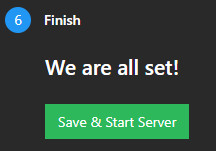
Po uruchomieniu serwera, powinien wyświetlić się panel zarządzania TXAdmin.